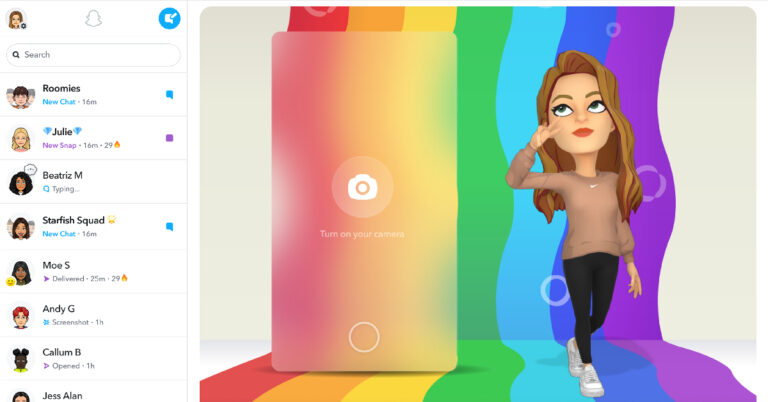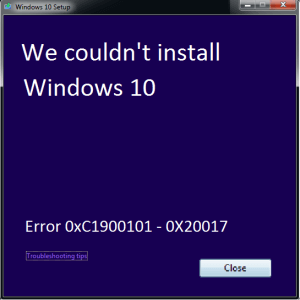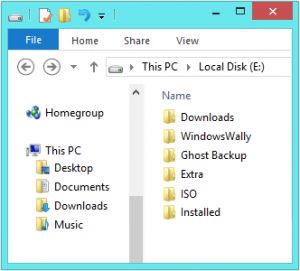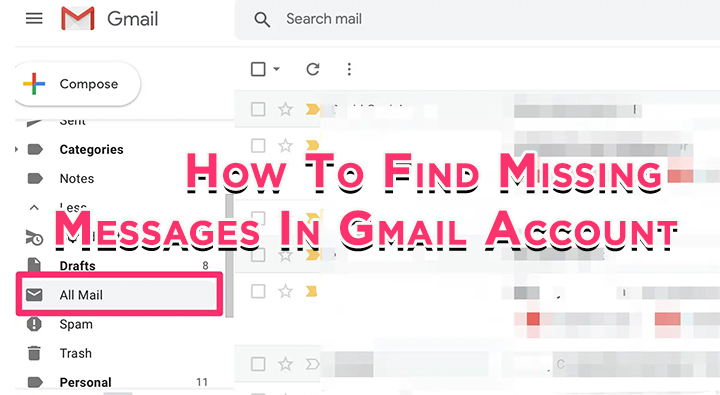9 лучших способов исправить проблему «Android подключен к WiFi, но нет Интернета»
Как правило, мы не задумываемся о нашей домашней сети Wi-Fi, пока не придет время продлить ее план подписки или когда она внезапно перестанет работать. Обычно ваш Wi-Fi перестает работать только тогда, когда приходит время платить по счетам. Но что вы должны делать, когда у вас достаточно данных и валидности, но сеть Wi-Fi не дает вам доступа в Интернет? Сегодня мы представляем вам 9 лучших способов исправить проблему «Android подключен к WiFi, но нет Интернета».
Проверьте, не сталкиваются ли другие устройства с той же проблемой

Подключите другое устройство к сети Wi-Fi и посмотрите, сможете ли вы выйти в Интернет на нем. Это должно быть первым шагом в диагностике проблемы. Это поможет вам выяснить, связана ли проблема с вашим устройством или маршрутизатором/провайдером. Если вы не можете получить доступ к Интернету и на другом устройстве, проблема связана с маршрутизатором WiFi или поставщиком услуг Интернета.
Вход в сеть Wi-Fi
Если вы используете общедоступный Wi-Fi, обычно после установления соединения с сетью необходимо выполнить дополнительный шаг. В зависимости от сети Wi-Fi может потребоваться войти в систему с помощью портала или просто согласиться с условиями обслуживания. Вы можете получить доступ к этому порталу, нажав на уведомление, которое появляется на вашем телефоне, как только вы подключаетесь к WiFi. Пропустите этот шаг, если вы используете домашнюю сеть Wi-Fi.
Перезагрузите маршрутизатор

Быстрый перезапуск может исправить любые фоновые сбои или проблемы с вашим WiFi-маршрутизатором. Некоторые маршрутизаторы могут иметь индикатор уведомления, когда Интернет не работает. Чтобы перезапустить маршрутизатор, просто выключите его выключатель питания из сетевой розетки и включите его снова. Подождите пару минут и попробуйте снова подключить устройство к сети.
Изменить настройки даты и времени
Ваш телефон обновляет дату и время автоматически, без необходимости ручной калибровки. Однако, если вы отключили автоматическое обновление, неправильная дата или время могут помешать вам использовать сеть Wi-Fi. Вот как вы можете изменить настройки даты и времени на автоматические на своем смартфоне.
Шаг 1: Перейдите в «Настройки» и выберите «Общее управление».

Шаг 2: Нажмите «Дата и время» и включите переключатель «Автоматическая дата и время».

Убедитесь, что мобильные данные отключены
В то время как ваш смартфон всегда отдает предпочтение соединению WiFi, а не мобильным данным, некоторые телефоны переключаются на мобильные данные каждый раз, когда возникает небольшая задержка с соединением WiFi. В этом сценарии ваш телефон остается подключенным к сети Wi-Fi, но использует мобильные данные. Отключите мобильные данные, чтобы оставаться на связи с сетью Wi-Fi.
Забудьте о своей сети Wi-Fi и добавьте ее снова
Одно из самых простых решений любой проблемы, связанной с WiFi, — забыть о сети и добавить ее снова. Вот как вы можете это сделать.
Шаг 1: Перейдите в «Настройки» и выберите «Подключения».
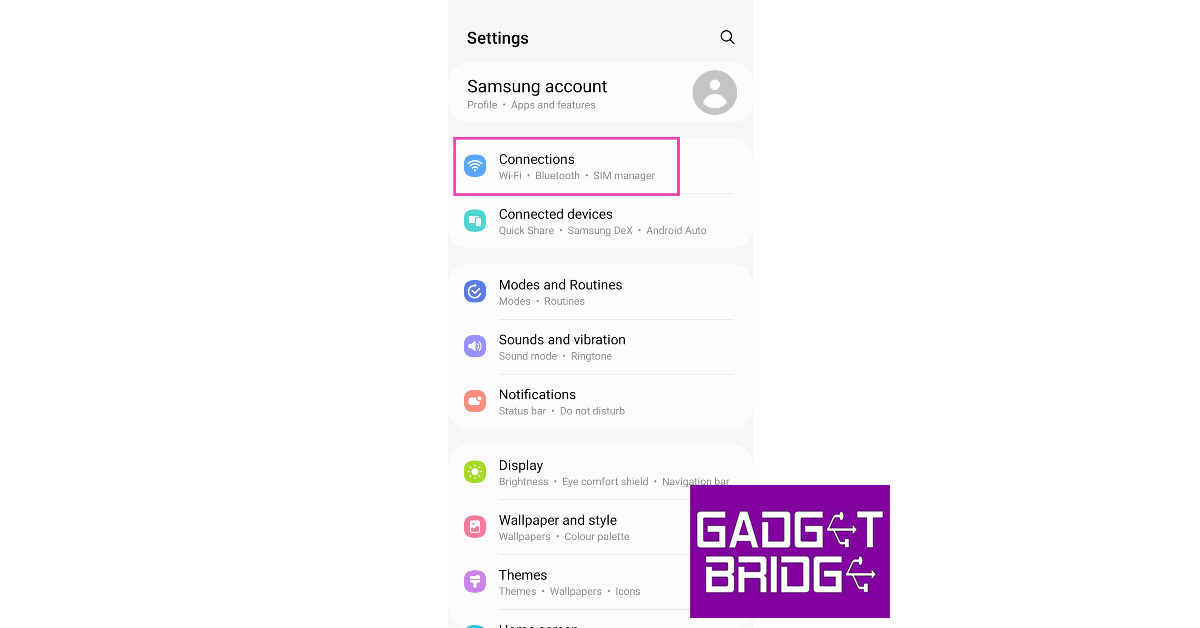
Шаг 2: Нажмите на WiFi, затем нажмите на значок шестеренки рядом с вашей сетью WiFi.

Шаг 3: Нажмите «Забыть» в нижней части экрана.

Теперь перейдите на предыдущую страницу и снова подключите WiFi.
Рассматривать соединение WiFi как безлимитное
Ваш телефон имеет возможность отслеживать данные, которые он потребляет, и приостанавливать всю интернет-активность после достижения определенного заданного предела. Если ваш Wi-Fi не работает, это может быть связано с тем, что вы установили его как лимитное соединение. Вот как это можно исправить.
Шаг 1: Перейдите в «Настройки» и выберите «Подключения».
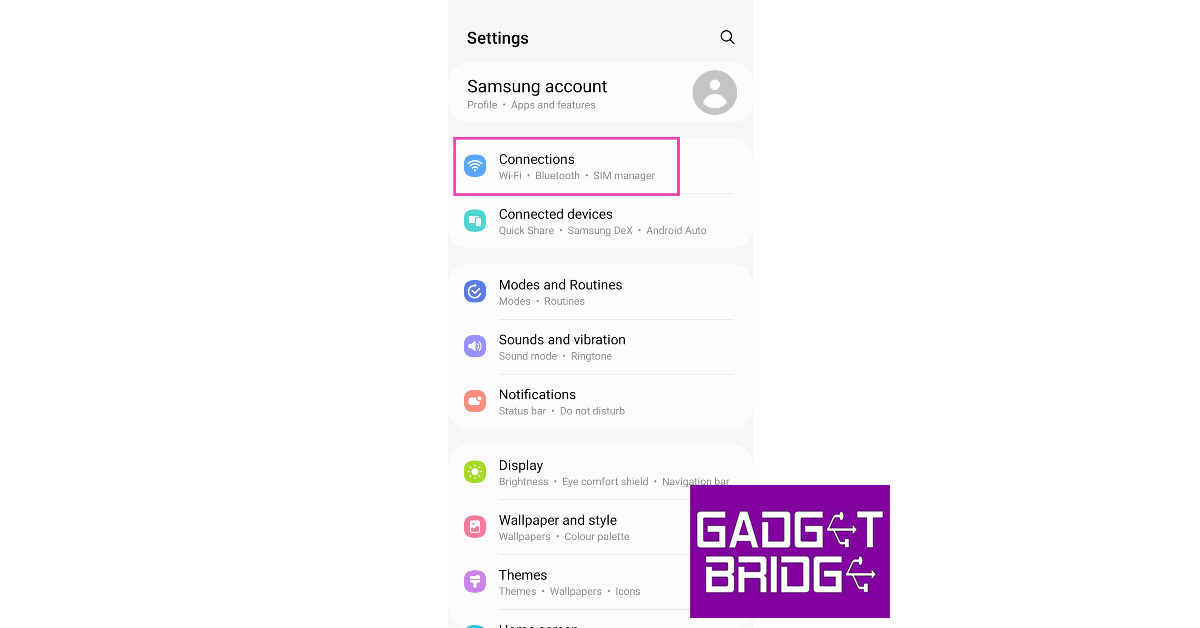
Шаг 2: Нажмите на WiFi, затем нажмите на значок шестеренки рядом с вашей сетью WiFi.

Шаг 3: Нажмите «Показать больше».

Шаг 4: Нажмите «Сети с лимитом» и выберите «Считать сеть без лимита».

Изменить DNS
Возможно, здесь виноват DNS вашего интернет-провайдера. Попробуйте переключиться на DNS Google и проверьте, вернулась ли интернет-активность в нормальное русло.
Шаг 1: Перейдите в «Настройки» и выберите «Подключения».
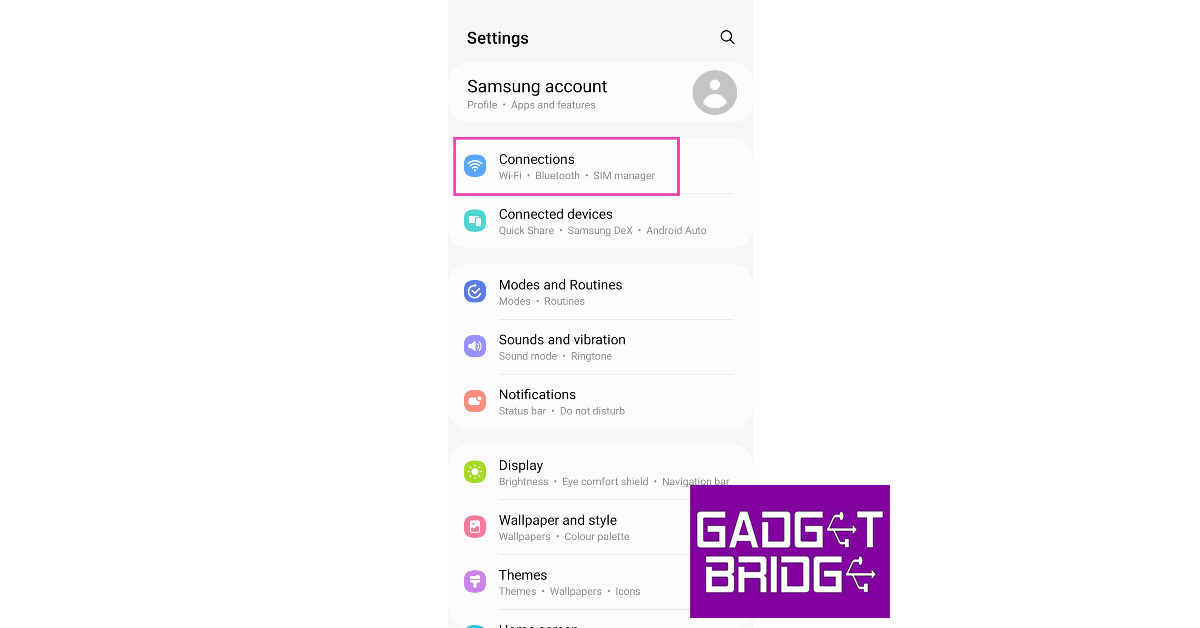
Шаг 2: Нажмите «Дополнительные настройки подключения» в нижней части экрана.

Шаг 3: Выберите «Частный DNS».

Шаг 4: Нажмите «Имя хоста частного поставщика DNS» и введите dns.google в поле имени хоста, чтобы получить доступ к DNS Google. Нажмите «Сохранить», когда закончите.
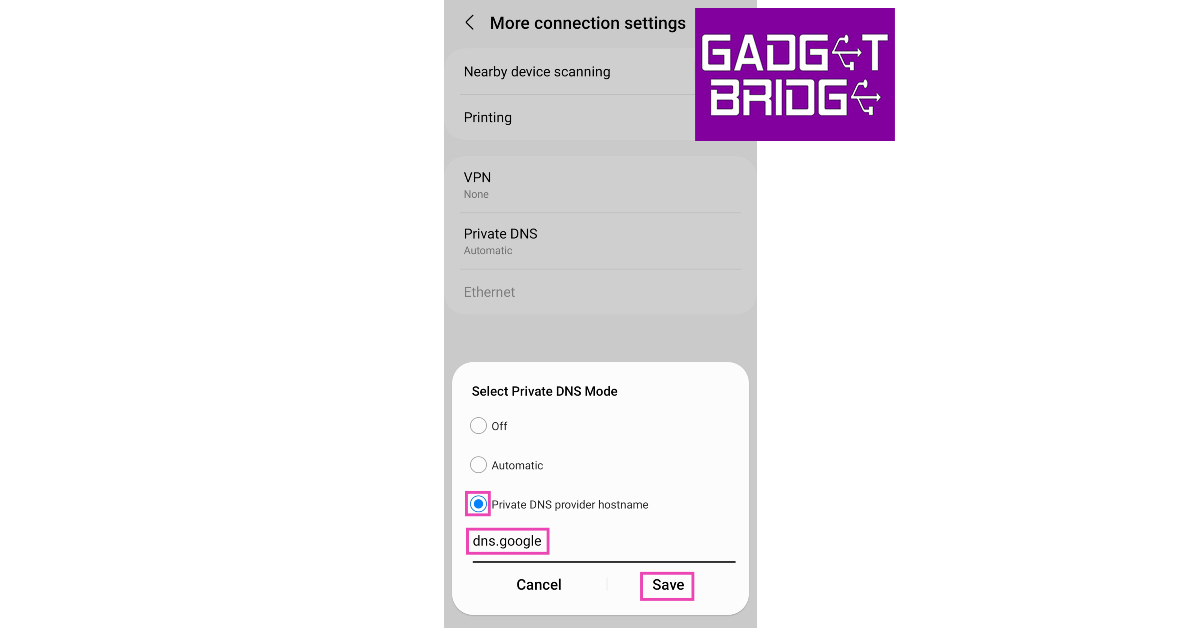
Сбросить настройки сети
При сбросе сетевых настроек вашего телефона они восстанавливаются до заводских значений по умолчанию. Все сохраненные подключения на вашем устройстве будут забыты, а все ваши пользовательские конфигурации будут восстановлены до значений по умолчанию. Вот как вы можете сбросить настройки сети на смартфоне Android.
Шаг 1: Перейдите в «Настройки» и выберите «Общее управление».

Шаг 2: Прокрутите вниз и выберите «Сброс».

Шаг 3: Нажмите «Сбросить настройки сети».

Шаг 4: Выберите «Сбросить настройки».

Шаг 5: Введите свой PIN-код, чтобы подтвердить свой выбор.
Читайте также: 6 лучших способов играть в игры для Android и запускать приложения на ПК
Заключение
Это 9 лучших способов исправить проблему «Android подключен к Wi-Fi, но не подключен к Интернету». Первым шагом к устранению любых проблем, связанных с WiFi, является выяснение того, связана ли проблема с маршрутизатором, интернет-провайдером или вашим Андроид устройство. Как только вы определили, где находится проблемная зона, ее исправление не займет много времени.
.